Word文档怎样批量修改大标题的样式
1、选中第一行需要设置的标题,点击开始菜单,点开选择图标的下拉箭头,选择“选定所有格式类似的文本”,可以看到已将所有的大标题选中。

2、点击开始,点击多级列表下拉箭头,选择“定义新的多级列表”,弹出定义新多级列表对话框。
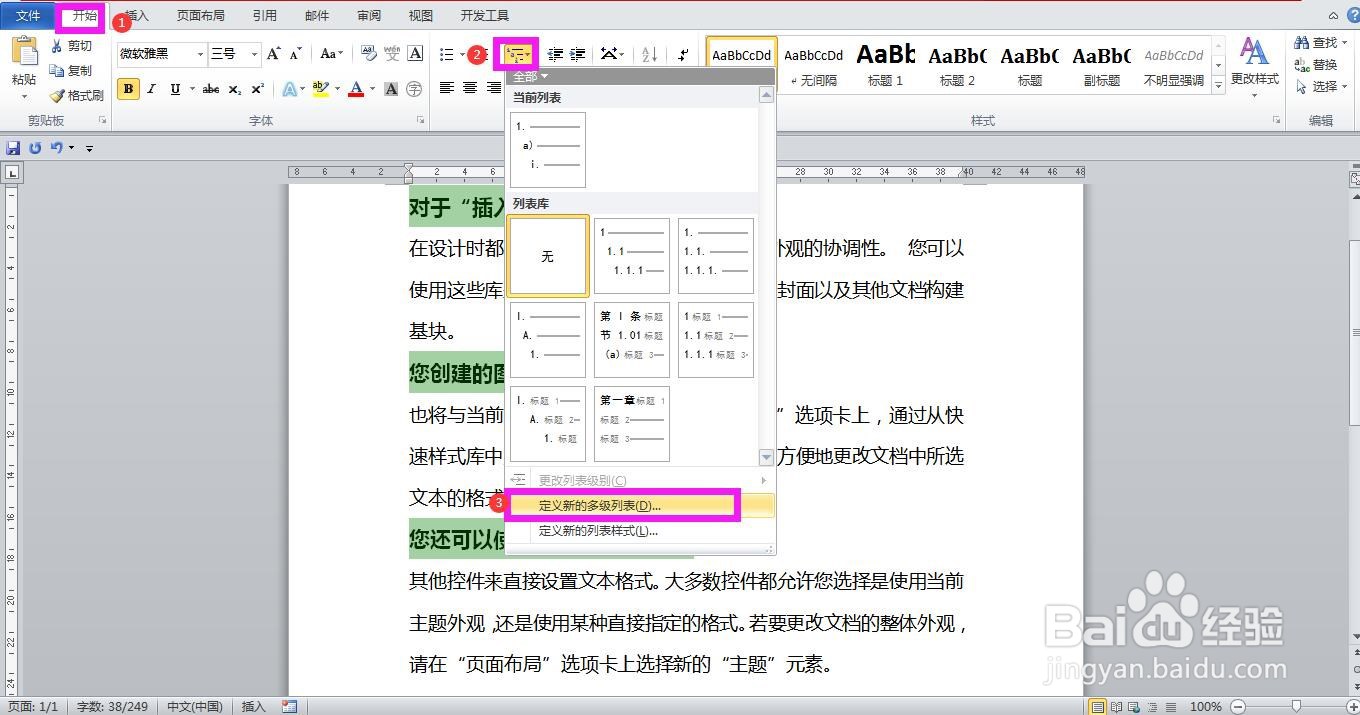
3、在对话框的“此级别的编号样式”中选择“1,2,3...”这种样式,可以看到在上方输入编号的格式下方的空白框内自动输入了选中的1,在1的前面输入“第”,在1的后面输入“章”,点击确定。

4、回到文档即可看到所有的大标题前面已按序列添加了第*章。

声明:本网站引用、摘录或转载内容仅供网站访问者交流或参考,不代表本站立场,如存在版权或非法内容,请联系站长删除,联系邮箱:site.kefu@qq.com。
阅读量:74
阅读量:107
阅读量:48
阅读量:188
阅读量:159